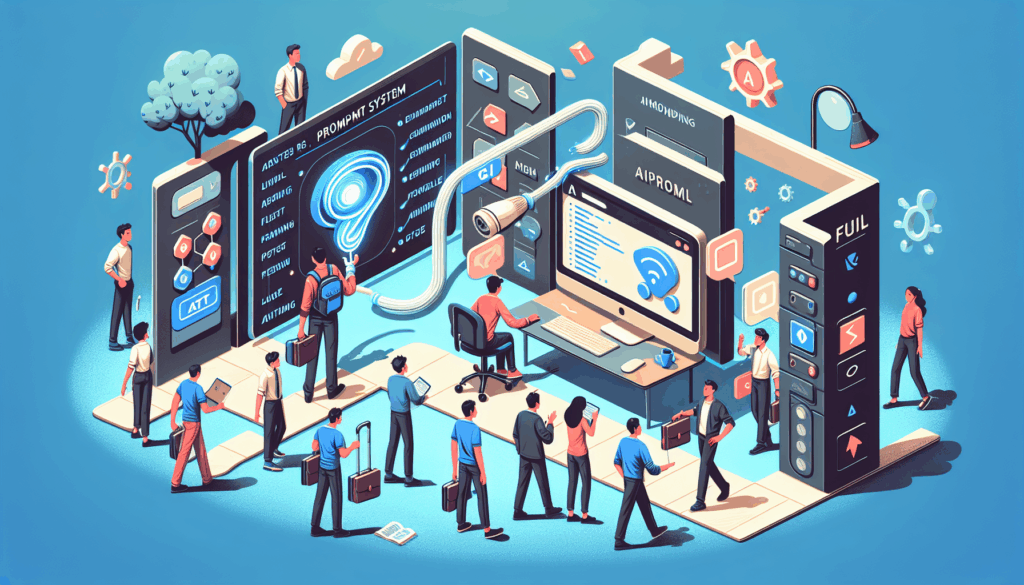(最終更新日: 2025年07月08日)
「思い通りの画像が作れない…」「プロンプトの書き方がわからない…」
話題の画像生成AI「Midjourney」に挑戦したものの、そんな壁にぶつかっていませんか?まるで魔法の呪文のような「プロンプト」を前に、どうすればAIにイメージを正確に伝えられるのか、途方に暮れている方も多いかもしれません。
ご安心ください。この記事が、あなたのための「プロンプト完全攻略ガイド」です。
この記事では、Midjourney初心者がつまずきがちなポイントを徹底的に解説。
- シンプルな基本ルール
- コピペで使えるテンプレート
- 人物や風景を魅力的に描くコツ
- 不要な要素を除外するテクニック
など、今日からすぐに使える具体的なノウハウを、豊富な作例と共にご紹介します。
この記事を読み終える頃には、あなたはAIとの対話を楽しみながら、想像を超えるクオリティの画像を自在に生み出せるようになっているはずです。さあ、プロンプトをマスターして、あなたの創造力を解放しましょう!
Midjourneyプロンプトの基本|書き方と使い方のポイント
当セクションでは、Midjourneyの「プロンプト」について、基本的な役割や書き方、使いやすい構文パターンをわかりやすく解説します。
なぜなら、プロンプトはAIとのやりとりにおける最重要ポイントであり、プロンプト作成のコツ次第で生成される画像のクオリティが大きく左右されるからです。
- プロンプトとは?Midjourneyでの役割を解説
- 書き方の基本ルール:シンプルが正義
- 押さえておきたい主な構文・使い回せるテンプレート例
プロンプトとは?Midjourneyでの役割を解説
プロンプトとは、MidjourneyでAIに画像生成を依頼するための「指示文」です。
その役割は、あなたの頭の中のイメージを言語化し、AIに的確に伝えることにあります。
たとえば「青い猫」と「幻想的な山脈」というプロンプトでは、生成される画像の方向性に大きな違いが生まれます。
プロンプトの一語一句が仕上がりを左右するため、使いこなしはまさにAIとの“魔法の呪文のキャッチボール”と言えるでしょう。
書き方の基本ルール:シンプルが正義
Midjourneyで良い結果を得るには、シンプルな単語やフレーズを並べるのが基本です。
その理由は、AIが短く明快な指示の方が誤解なくイメージを理解しやすいためです。
実際、私自身が初めて使ったとき「Please draw a beautiful landscape with lots of colorful flowers in the style of impressionism, during sunset, with dramatic lighting」という長々とした英語の文章を入力したことがあります。しかし、出力された画像は意図がうまく反映されず、混乱した構図に……。そこで「flowers, impressionism, sunset, dramatic lighting」と4つのキーワードだけに絞り直すと、AIはぐっと明確に美しい構図を描き出してくれました。
つまり、「/imagine」コマンドの後に、伝えたい要素を順番にキーワードで並べる──これが一番失敗しにくい方法です。
押さえておきたい主な構文・使い回せるテンプレート例
Midjourneyのプロンプトは、基本的に「被写体+描写+画風」というテンプレートが応用しやすい構成です。
その理由は、この3つの要素を組み合わせることで、初心者でも簡単に“狙い通りの画像”を出しやすくなるからです。
例えば、
- 「woman in a forest, watercolor」→ 森にたたずむ女性の水彩画
- 「dog at sunset, anime style」→ 夕焼けにいる犬を描いたアニメ風イラスト
という形で、好きな単語を入れ替えれば、被写体・背景・タッチまで自在にコントロール可能です。
一つの例として下記の構文が“万能型”です:
『被写体(例:cat)+シーン(例:on the moon)+画風(例:digital art)』
初めのうちは、このフレームワークに沿って単語を入れ替えるだけでOKです。

このように構造化して考えると、毎回ゼロから悩まずにプロンプト作成がスムーズに進みます。
,
初心者におすすめのプロンプト例|人物・風景・応用パターン
当セクションでは、Midjourney初心者向けに、人物イラストや風景画の基本的なプロンプト例、さらにはネガティブプロンプトや応用テクニックについて詳しく解説します。
なぜこの内容が重要かというと、プロンプトの設計はMidjourneyの画像生成結果に直結するため、少しの工夫で仕上がりや納得度が大きく変わるからです。初心者がつまずきやすい具体的な表現方法や注意点も交えつつ、すぐに使える例を交えてご紹介します。
- 人物イラスト向け:『Midjourney プロンプト 女性』例
- 風景画に便利:『Midjourney プロンプト 風景』例
- ネガティブプロンプトの使い方|“入れたくない要素”を指定
- さらに工夫!“全身を描きたい時”のコツ
人物イラスト向け:『Midjourney プロンプト 女性』例
女性の人物イラストを作成したい場合、基本となるプロンプト例は「young woman, smiling, in a field of flowers, soft sunlight, watercolor」などが挙げられます。
なぜこういったシンプルな表現が推奨されるのかというと、Midjourney公式ドキュメント(Prompt Basics)でも「短く明確に、見たい要素を簡潔に伝えると良い結果が出やすい」とされているからです。
例えば、筆者自身が同じテーマで「young Japanese woman, traditional kimono, cherry blossoms, soft watercolor effect」というプロンプトを使ったところ、夜桜の下で優雅に微笑む女性が淡いタッチで美しく表現されました。加えて、イメージに応じて「close up」「portrait」「anime style」「highly detailed」などのキーワードを組み合わせれば、雰囲気や画風を細やかにコントロールできます。
このように、人物イラストは主語・シーン・(必要なら画材や色調)をセットで入れるのが効果的です。ぜひベース例をアレンジしながら、ご自身のイメージを膨らませてみてください。

風景画に便利:『Midjourney プロンプト 風景』例
風景画を生成する際の定番プロンプトは、「mountain landscape, sunrise, vivid colors, detailed, photorealistic」のような形です。
その理由は、風景では「主題+時間帯+色調+描写レベル」のセットで伝えることで、Midjourneyが空気感や明暗、細部のディテールまで理解しやすくなるからです。
例えば同じ山でも、「mountain landscape, sunrise, misty, soft colors, oil painting」なら幻想的な油絵風の景色になりますし、「beach, sunset, palm trees, silhouette, cinematic lighting」とすればリゾート感あふれる夕景が生まれます。イメージを変えるたびに一部の単語だけを調整できるため、少しずつ好みに近づけていくのもコツです。
風景の場合は「photorealistic(写真のようにリアル)」「painting」「fantasy」「wide angle」など画作りに関するワードを付与し、出したい雰囲気をはっきり伝えましょう。

ネガティブプロンプトの使い方|“入れたくない要素”を指定
Midjourneyで「画像の中に特定の要素を絶対に入れたくない」ときは、『–no』オプションが重宝します。例えば「cat, –no dog」とすれば、猫のイラストで犬だけを除外できます。
この仕組みは、公式ドキュメント(No – Midjourney)に基づき、各単語を独立して排除するので、曖昧な排除語ではなく「具体的に除きたいもの」を入力することが理想です。
例えば「portrait, –no glasses」と指定すれば、メガネをかけていない人物像が描かれます。他にも「cityscape, –no car, –no people」で車も人もいない静かな街並みを表現できます。場面や作品の雰囲気によって、「–no shadow」「–no rain」「–no modern building」など応用の幅は無限大です。
ただし、意図しない形で要素が除外される場合もあるので、仕上がりを見て必ず調整しながら活用しましょう。
さらに工夫!“全身を描きたい時”のコツ
人物の全身像をきれいに描きたい場合は、「full body」「standing」などのキーワードをプロンプトに明記することがポイントです。
なぜなら、指定を入れない場合、Midjourneyは顔やバストアップにフォーカスしやすく、全身が途中で切れてしまうことが多々あるからです。特に初めてチャレンジした際、「座っている」「背後に何かがある」といった余計な情報を入れたために、下半身が曖昧になった例も少なくありません。
例えば「full body, standing, female character, in a cafe, natural light」とシンプル構成を意識すると、足まできちんと収まったイラストが生成されやすくなります。「sitting」「portrait」といったワードは逆効果なので注意しましょう。全身像のバランスが崩れた際には「wide shot」「from head to toes」など追加指定で修正すると効果的です。
「やっぱり足元が途切れる…」といった場合もプロンプトの微調整で大きく改善できるため、ぜひ積極的にキーワードを工夫してみてください。
,
Midjourneyプロンプトのコツと注意点|成果を最大化するために
当セクションでは、Midjourneyで満足できる画像を安定して得るためのプロンプト作成のコツと、注意すべきポイントについて解説します。
なぜなら、効果的なプロンプト設計ができなければ、どんなにクリエイティブなアイデアがあっても理想通りの成果につながらないからです。
- うまくいかない時のプロンプト改善法
- 参考にできるプロンプト集・ツールの活用
- 著作権・倫理面にも配慮しよう
うまくいかない時のプロンプト改善法
プロンプトを工夫しても、思い通りの画像がなかなか生まれない時は、語順やキーワードの取捨選択が最大のカギになります。
なぜなら、Midjourneyは「どの単語をどの位置に置くか」「どれだけシンプルにするか」「不要な要素をどこまで削るか」といった微妙な違いにも強く反応し、出力が大きく変わるからです。
私自身も最初は「イラスト調の猫、青い背景、朝日」といった長いプロンプトを使っていましたが、期待通りの雰囲気が出なかった経験があります。色やスタイルが意図とずれていたので、「猫 –ar 16:9 –no 草原」とシンプルにしたうえで、表現を「青みがかった朝の光、1匹の猫」と一旦短く・明確に再編集したところ、印象がぐっと近づきました。この“シンプル→要素追加→不要要素を削る”の繰り返しこそが、実際の現場で数十回以上トライしてはじめて見えてきたコツです。また、/imagineコマンドに「–repeat 4」などのパラメータを足せば、同じ意図のバリエーション画像を一度に生成できるので、思考の幅が一気に広がります。
最初から完璧なプロンプトを目指すより、“短く・数パターン・細かく調整”を心がける――この地道なPDCAがプロンプト改善の一番の近道です。

参考にできるプロンプト集・ツールの活用
効率よく成果を得たいなら、自作だけでなく既存のプロンプト集やツールを活用するのが得策です。
なぜなら、英語に不慣れだったりプロンプト設計に自信がない場合でも、実例や補助ツールを使うことで短期間で大量のアイデアや表現テンプレートを学べるからです。
たとえばMidjourney公式Discordの#prompt-craftや、Midjourney公式ガイド(docs.midjourney.com)にはユーザー投稿の良質な事例が掲載されています。また、Web上には自動で日本語から英語プロンプトへ変換してくれる『プロンプトジェネレーター』や、お題・雰囲気を選ぶだけで即座にテンプレを出力するツールもあります。以下の表は人気のリソース例です:
| リソース名 | 主な特徴 | リンク |
|---|---|---|
| Midjourney公式ガイド | 全機能&活用例が随時更新 | 公式サイト |
| PromptHero | 他ユーザーのプロンプト検索・収集 | PromptHero |
| AI Prompt Generator | 日本語→英語変換・自動文例出力 | PromptMakr |
こういった資料やツールを併用することで「プロンプト研究に何時間も悩む」前に、時短で高品質な作品づくりが始められます。
著作権・倫理面にも配慮しよう
Midjourneyで生成した画像の利用には、著作権やAI倫理にも十分注意が必要です。
なぜかというと、プロンプトや元ネタ次第で著作物への依拠や社会的配慮が問われるシーンが増えているからです。
例として、商用利用の可否や生成物の所有権はMidjourney公式規約(利用プラン比較表)に明記されています。加えて、国内のガイドラインとして「文化庁・生成AIと著作権ガイドライン」(文化庁公式)も必ず確認しましょう。商標や芸能人の顔、過度な模倣などはトラブルの元です。
倫理面・法律面を遵守することで、安心してAI作品を公開・活用できるのです。
,
ステップバイステップで体験!Midjourney利用手順と画像生成の流れ
当セクションでは、Midjourneyのアカウント登録からプロンプト入力、そして最適な料金プラン選びまで、画像生成を体験するための流れをわかりやすく解説します。
なぜなら、Midjourneyを初めて使う方が「何から始めればいいのか」「どこでどんな操作をすれば良いのか」という疑問を持ちやすいからです。迷わずスムーズに画像生成を開始できるよう、最新のプラットフォーム事情と注意点も交えてご案内します。
- アカウント登録からプロンプト入力までの流れ
- おすすめ料金プラン・プロの選び方
アカウント登録からプロンプト入力までの流れ
Midjourneyの利用は、公式ウェブサイトからのアカウント登録と、プロンプト(画像生成指示文)の入力という2つのステップが基本です。
なぜこの手順が重要かというと、以前のMidjourneyはDiscordを主なインターフェースとしていましたが、2024年8月以降はウェブ版が完全開放され、直感的なUIで快適に画像生成ができるようになったためです(Midjourney公式Webガイド参照)。
例えば、ユーザーはまず公式サイト(midjourney.com)にアクセスし、「Sign up」からメールアドレスを登録。続いて、ダッシュボード上の「Imagine bar」で生成したいテーマやイメージを短くシンプルな英語で入力します。コーヒーカップを描きたい場合、“a photo of a steaming coffee cup in a bright kitchen”のように、主題や雰囲気を具体的に指示しましょう。
この際、「プロンプトが長すぎてエラーになった」「日本語で思った通りに伝わらなかった」といった失敗例もよくあるので、公式が推奨する“見たいものをシンプルに説明”するスタイルを心がけてください。
画像生成までの一連の流れは、フロー図を見ることでさらにイメージしやすくなります。

こうした手順を押さえておけば、はじめての方でも迷わずMidjourney体験をスタートできます。
おすすめ料金プラン・プロの選び方
MidjourneyにはBasic、Standard、Pro、Megaの4つの料金プランがあり、自分の使い方に合わせて選ぶのが大切です。
結論から言えば、「とりあえず試してみたい」「SNSや趣味用途が中心」という方にはBasicプラン(月額10ドル、約200枚相当の画像生成)が最適です。なぜなら、もっともエントリーしやすい価格で主要な機能を体験できるからです。逆に、副業や商用、本格的な作品制作ならStandard以上のプランが必要になります。
例えば、Standardプラン(月額30ドル)は無制限のRelaxモードを備え、枚数制限を気にせずにアイディアを量産できます。さらに、生成した画像を非公開で管理したい場合や、多数のプロンプトを同時処理したい場合はPro以上(Stealth Mode・同時実行数拡張)がおすすめです。企業での利用やクライアントワークを意識される方は、収入規模に応じてProまたはMegaプランの選択が推奨されています(詳しい規約はプラン比較表参照)。

このように、どのプランを選ぶかは「どれだけ生成したいか」「どこまでクリエイティブを追求したいか」によって変わります。迷ったら、まずはBasicで始め、自分のクリエイティブ意欲やプロジェクトの規模に応じてランクアップするのが安心です。
,
【Q&A】Midjourneyプロンプトでよくある疑問と解決法
当セクションでは、Midjourneyプロンプトに関するよくある疑問と、その具体的な解決法を解説します。
なぜなら、Midjourneyを初めて利用する方や他の画像生成AI経験者であっても、ツールごとの癖や言語要件などで戸惑う場面が多く、最適な活用法を知ることが生成成功の近道だからです。
- Midjourneyプロンプトと他AI画像生成ツールの違いは?
- 英語が苦手でも大丈夫?プロンプトの言語について
Midjourneyプロンプトと他AI画像生成ツールの違いは?
Midjourneyのプロンプトは、他のAI画像生成ツールと比べて「手軽さ」と「高度な表現力」が両立している点が最大の特徴です。
その理由は、MidjourneyがDiscordやウェブ版の直感的なインターフェースに加え、短い英語フレーズでも印象的な作品を生み出せる高度なチューニングが施されているためです。
たとえばStable Diffusionは、より細かな制御やカスタマイズが得意ですが、設定や準備に時間がかかったり、高度な知識を要します。一方でDALL-Eは大手が支える安心感と融合表現が強いですが、Midjourneyは「芸術的な美しさ」や「ファンタジー感」、「色彩豊かな世界観」で頭ひとつ抜けていると評判です。下記の比較表をご覧ください。
実際に使い分けたユーザーからは、「Midjourneyはプロンプトが短くてもプロ仕上げ」、「Stable Diffusionはパラメータやモデル調整で理想を追い込むタイプ」など、用途によって選択するのが賢いと言われています。
このように、Midjourneyを選ぶことで直感的な操作と圧倒的なビジュアル表現力を両立できるため、初めての方もアーティストもメリットが大きいでしょう。

英語が苦手でも大丈夫?プロンプトの言語について
英語が苦手な方でも、Midjourneyのプロンプト作成は問題なく対応できます。
その理由は、Midjourneyが公式にプロンプトを英語指定としているものの、無料の翻訳サービス(Google翻訳やDeepL)、あるいはプロンプト支援サイト・AIプロンプトジェネレーターを併用することで誰でも手軽に適切な英語フレーズへ変換できるからです(公式ドキュメント参照)。
たとえば「青い空の下で微笑む少年」といった日本語のイメージを、そのまま英訳しコピペ利用が可能ですし、最近はChatGPTを使った「プロンプト文自動生成用ボット」も多数登場しています。自作英語に自信がない場合は、生成前に翻訳サイトでチェックを入れるだけでかなり正確な指示ができます。
このような方法を活用すれば、普段英語を使わなくてもMidjourneyの高度な画像生成力を気軽に楽しめるでしょう。
,
【まとめ】Midjourneyプロンプトの使い方をマスターしよう!
当セクションでは、Midjourneyプロンプトを効果的に使いこなすための具体的なコツや、実践的な行動の重要性についてまとめて解説します。
なぜなら、Midjourneyのプロンプト活用は“知っているだけ”ではなく、“実際に手を動かし体験すること”ではじめて理解が深まり、成果に直結するからです。
- 今日からできる!プロンプト活用のポイント3選
- 理想の画像作りは行動から始まる
今日からできる!プロンプト活用のポイント3選
Midjourneyで理想的な画像を引き出すには、プロンプト作成のコツを押さえることが成功の鍵です。
理由は、AIが理解しやすく反応しやすい形で指示を伝えることで、期待するクオリティやイメージの実現度が大きく変わってくるためです。
例えば、「短く具体的に伝える」「自分なりのテンプレートをいくつか作っておく」「ひたすら色々なバリエーションに挑戦してみる」という3つのポイントが挙げられます。たとえば、「美しい花」ではなく「ピンクのチューリップ畑、朝焼けの光、幻想的な雰囲気」と具体的に指示するほど画像AIはニュアンスをくみ取ってくれます。また気に入ったプロンプトは手元のメモにストックし、使いまわす習慣を持つのもプロらしい工夫です。色や構図、雰囲気のバリエーションは無限大なので、「あ、この人の作品いいな」と思ったら素直にプロンプトを真似ることも上達の近道となります。
こうしたコツを意識するだけで、AIとの“対話力”がグンと上がり、思い描くビジュアルとのギャップが確実に縮まっていきます。

理想の画像作りは行動から始まる
理想の画像制作を叶える第一歩は、迷わずMidjourneyのプロンプトを実際に入力してみることです。
なぜなら、プロンプト作成の理論やテンプレートを眺めているだけでは、AIの反応や画像生成のバリエーションは決して体感できないからです。
たとえば、この記事で紹介したプロンプト例やテンプレートを、そのままコピペして試してみるのも効果的です。最初はイメージ通りにならないことも多いですが、試行回数を重ねるほど「こう書くとこう出る」という法則が自分の中に蓄積されていきます。失敗を恐れず、数多くプロンプトを投げてみることでしか見えない気付きや「思わぬ傑作」が誕生する瞬間は、学びにも大きな自信にも変わります(参考:公式ドキュメント Prompt Basics – Midjourney)。
だからこそ、まずは一枚、手を動かす“実験”から始めてみるのがおすすめです。

まとめ
この記事では、Midjourneyのサービス構造や最新アーキテクチャ、プロンプトエンジニアリングの要点、バージョンごとの機能進化について、公式情報に基づいて徹底解説しました。
AIの進化と共にユーザーインターフェースも洗練され、誰でも本格的なクリエイティブ制作に挑戦できる時代が到来しています。大切なのは、基本原則やアップデートの動向を押さえつつ、一歩踏み出して自ら体験を積み重ねることです。
Midjourneyの最新情報や公式ドキュメントはこちら(公式サポートページ)からご確認いただけます。ぜひ実際にアクセスして今後の進化を見届け、当メディアでも新しい知識や使用事例を引き続きチェックしてみてください。